Win11不修改镜像文件 绕开TPM限制的ISO引导安装方法
来源:win10win.com
时间:2024-09-22 10:37:02 205浏览 收藏
欢迎各位小伙伴来到golang学习网,相聚于此都是缘哈哈哈!今天我给大家带来《Win11不修改镜像文件 绕开TPM限制的ISO引导安装方法》,这篇文章主要讲到等等知识,如果你对文章相关的知识非常感兴趣或者正在自学,都可以关注我,我会持续更新相关文章!当然,有什么建议也欢迎在评论留言提出!一起学习!
网上关于安装Win11的TPM2.0问题已经一大堆了,很多的方法都是修改安装镜像文件内容,这里分享一位大神的解决方法,不需要修改镜像文件便可以直接绕开TPM和安全启动限制,成功安装Win11。
首先模拟一个完全不支持Windows11的系统环境,即关闭TPM,关闭secure boot
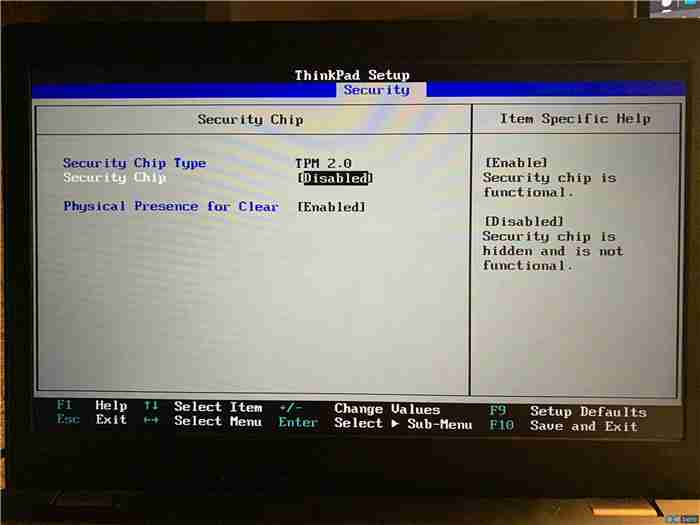
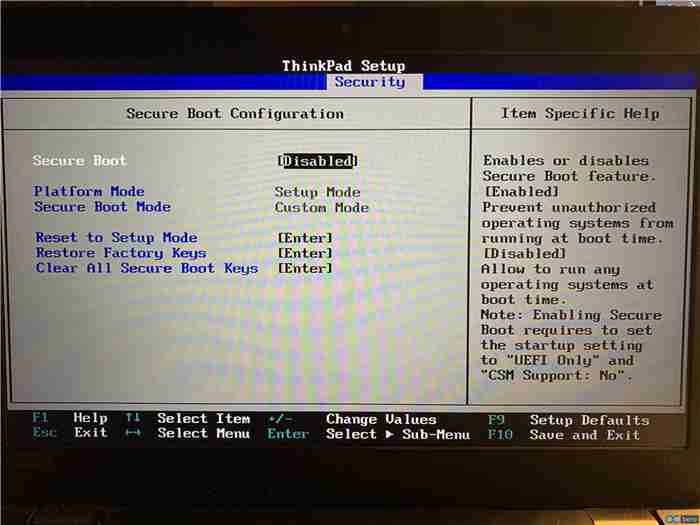
显然,正常ISO引导安装到后期的步骤肯定是显示不支持该设备的:
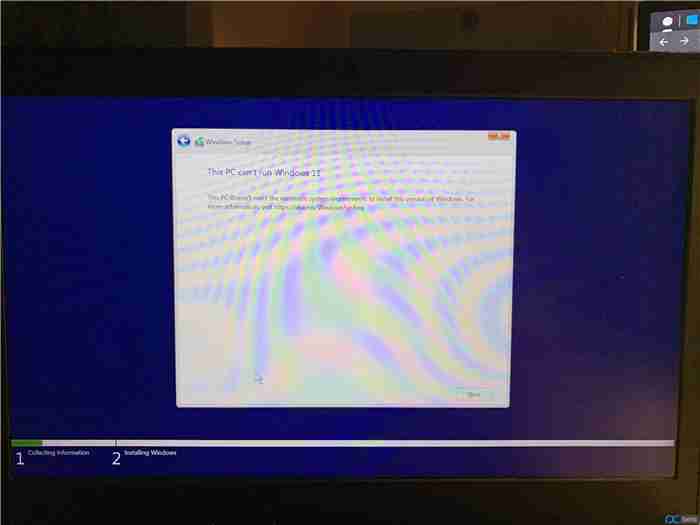
现在,我们回退到最初始界面(即使用上图左上角返回箭头返回至最顶端窗口),并使用shift+F10调出cmd,输入regedit:
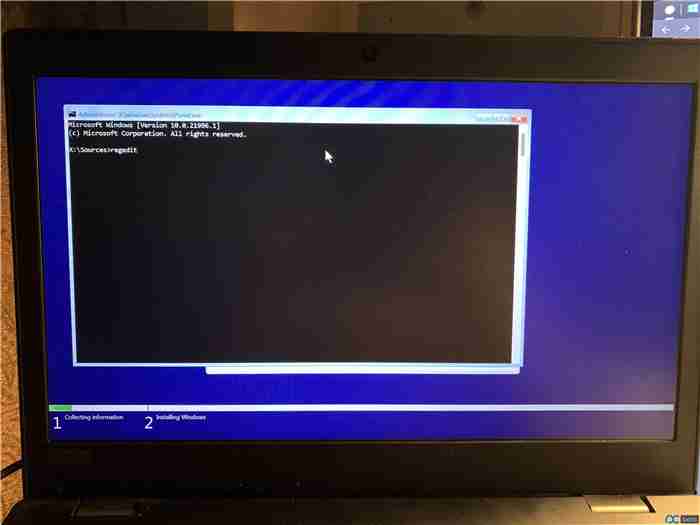
打开注册表管理器后,定位到
HKEY_LOCAL_MACHINESYSTEMSetup
在此处新建一个key,名为LabConfig,如下图所示:
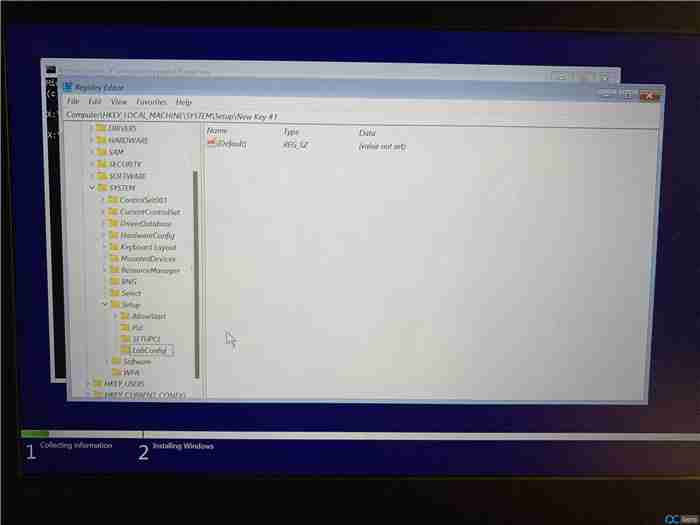
在这里新建两个dword32项,分别命名为BypassTPMCheck和BypassSecureBootCheck,并将值改为1
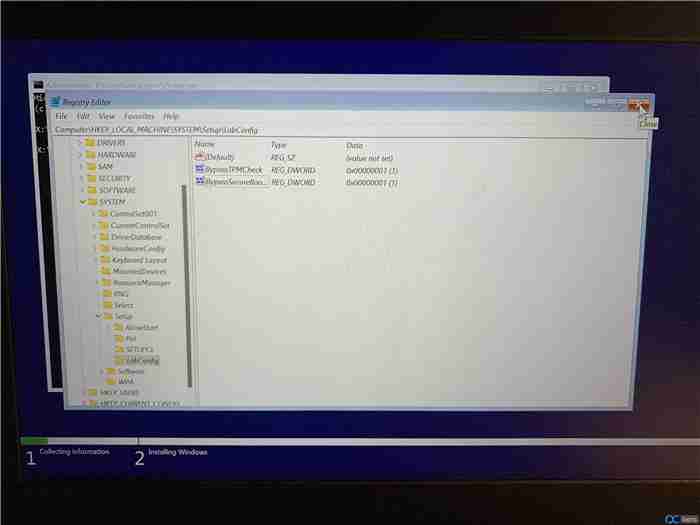
完成上述内容后直接退出,按照正常ISO安装引导顺序进行,你会发现已经绕开了不兼容的错误提示,进入了硬盘分区选择:
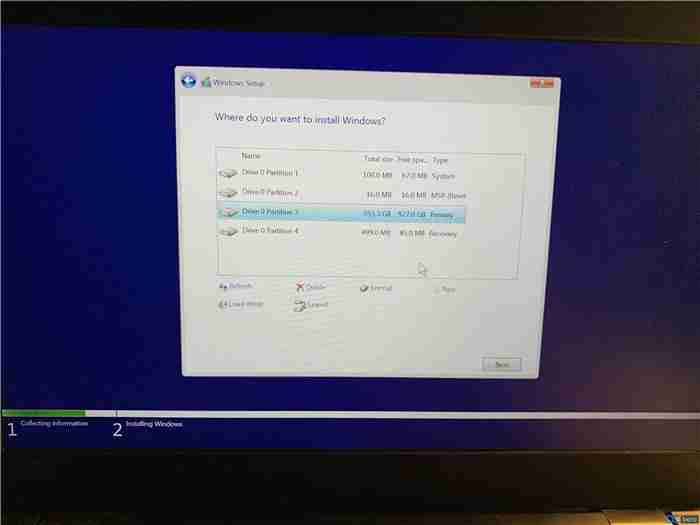
好了,本文到此结束,带大家了解了《Win11不修改镜像文件 绕开TPM限制的ISO引导安装方法》,希望本文对你有所帮助!关注golang学习网公众号,给大家分享更多文章知识!
-
501 收藏
-
501 收藏
-
501 收藏
-
501 收藏
-
501 收藏
-
288 收藏
-
144 收藏
-
433 收藏
-
310 收藏
-
163 收藏
-
378 收藏
-
153 收藏
-
171 收藏
-
175 收藏
-
244 收藏
-
469 收藏
-
421 收藏
-

- 前端进阶之JavaScript设计模式
- 设计模式是开发人员在软件开发过程中面临一般问题时的解决方案,代表了最佳的实践。本课程的主打内容包括JS常见设计模式以及具体应用场景,打造一站式知识长龙服务,适合有JS基础的同学学习。
- 立即学习 543次学习
-

- GO语言核心编程课程
- 本课程采用真实案例,全面具体可落地,从理论到实践,一步一步将GO核心编程技术、编程思想、底层实现融会贯通,使学习者贴近时代脉搏,做IT互联网时代的弄潮儿。
- 立即学习 516次学习
-

- 简单聊聊mysql8与网络通信
- 如有问题加微信:Le-studyg;在课程中,我们将首先介绍MySQL8的新特性,包括性能优化、安全增强、新数据类型等,帮助学生快速熟悉MySQL8的最新功能。接着,我们将深入解析MySQL的网络通信机制,包括协议、连接管理、数据传输等,让
- 立即学习 500次学习
-

- JavaScript正则表达式基础与实战
- 在任何一门编程语言中,正则表达式,都是一项重要的知识,它提供了高效的字符串匹配与捕获机制,可以极大的简化程序设计。
- 立即学习 487次学习
-

- 从零制作响应式网站—Grid布局
- 本系列教程将展示从零制作一个假想的网络科技公司官网,分为导航,轮播,关于我们,成功案例,服务流程,团队介绍,数据部分,公司动态,底部信息等内容区块。网站整体采用CSSGrid布局,支持响应式,有流畅过渡和展现动画。
- 立即学习 485次学习
